如何在ftrack中创建和规划项目(上)
在这篇文章里,我们将学习如何创建项目,使用事件的功能来做初步计划。
如果你还没有现成的项目,第一步是在ftrack中创建一个新的项目,并选择一个合适的工作流模式。ftrack中的项目将囊括完成项目所需的所有信息、任务和数字资产。

使用的工作流模式将取决于不同的项目和公司的工作方式。它定义了你规划的审批步骤和工作类型。
设置一个开始和结束日期,让团队中的每个人都知道项目何时截止。这些日期也会指导计划安排工具。
如果想保持隐私,可以切换到 "私人访问"。确保暂时只有自己可以访问它,然后可以在后面的阶段再邀请同事。
计划项目
当你有一个项目时,最好先思考如何处理这个项目制定一个粗略的计划。项目应该按照什么顺序进行,由谁来完成,何时完成? 规划项目可以在项目的早期进行,是对计划做的事情达成共识的一个很好的方式。
从 概览>项目>时间线 视图中,我们可以创建事件,表示项目的阶段,在每个阶段将做什么,打算由谁来做这些工作。

当你安排项目的任务时,你创建的计划也可以指导你。你可以在你创建的事件之外创建任务,而事件只是为了作为一个参考。
在ftrack中规划项目还可以让你跟踪你的团队中的人和他们的个人可用性和时间表。要查看工作区的团队,你可以导航到概览 > 用户 > 时间线。在这里你还可以添加假期和节假日,以确保你知道人们什么时候有空。

在规划项目时,项目和用户的时间线视图可以与过滤器一起使用,以将可见项目限制为正在规划的项目,将用户限制为要在项目上分配的特定用户或组。
项目和用户时间线
添加一个初步的时间表
在项目时间线视图中使用点击和拖动来创建日历事件并建立初步的时间表。日历事件的意义可以通过取名来赋予。可以在创建日历事件时为其分配用户,或者在对项目的范围有了更深入的了解后再做。
如果知道某个用户应该在这个项目上工作,但暂时还不想分配给他或她,那么可以在用户时间线视图中为该用户创建一个事件,表明该用户在那个时候将进入负责项目。
寻找可用的人员
当把用户分配到一个项目时,"用户"的时间线视图是非常有帮助的,或者 "项目和用户"的组合控制面板。这里可以看到项目和用户的时间表。过滤项目视图,只显示你的项目,并使用用户或组的过滤器来缩小感兴趣的人员范围。一旦通过查看他们的日程表找到可用的人员,你就可以双击日历事件将他们分配到项目的事件中。
如果启用设置 "当分配到事件时将用户添加到团队"后,一旦用户被分配到日历事件上,他们就自动成为项目团队的一部分。
计划中的筛选器
时间线视图中的过滤器用于事件、任务和里程碑、项目和用户时间线视图中。
这可以帮助缩小某些任务或事件的范围。例如,只查看合成的任务和事件。
时间线视图中的过滤器:

调整显示内容
从时间线视图设置中,可以调整时间线的显示方式。
分组:按类型、项目或父级对时间线项目进行分组。
外观:按不同的属性赋予不同任务和事件颜色,如项目、类型、状态或优先级。
而从过滤器中,可以调整:
时间线中显示哪种类型的项目:任务、事件或里程碑。
隐藏空行:所有没有内容的用户或项目将被隐藏。

时间线示图中的交互
在时间线视图中工作时的互动摘要:点击并拖动一个空位来创建新事件
双击空白处,添加一个新的里程碑
拖动事件块来移动时间
拖动事件块的侧面来调整事件的时间大小
将鼠标指针悬停在事件上,可以看到额外的信息
双击事件来编辑或删除该事件
双击一个任务或里程碑,打开侧边栏
下一期,我们将学习使用里程碑的功能来做计划。

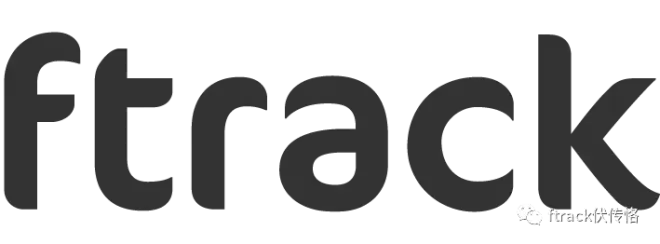
来自北欧的流程管理软件!诞生于2008年,发展到2011年正式成为全球普遍使用的商业软件。作为世界一流的娱乐媒体行业流程管理软件,全球数千家企业用户和不计其数的个人艺术家都在使用!


